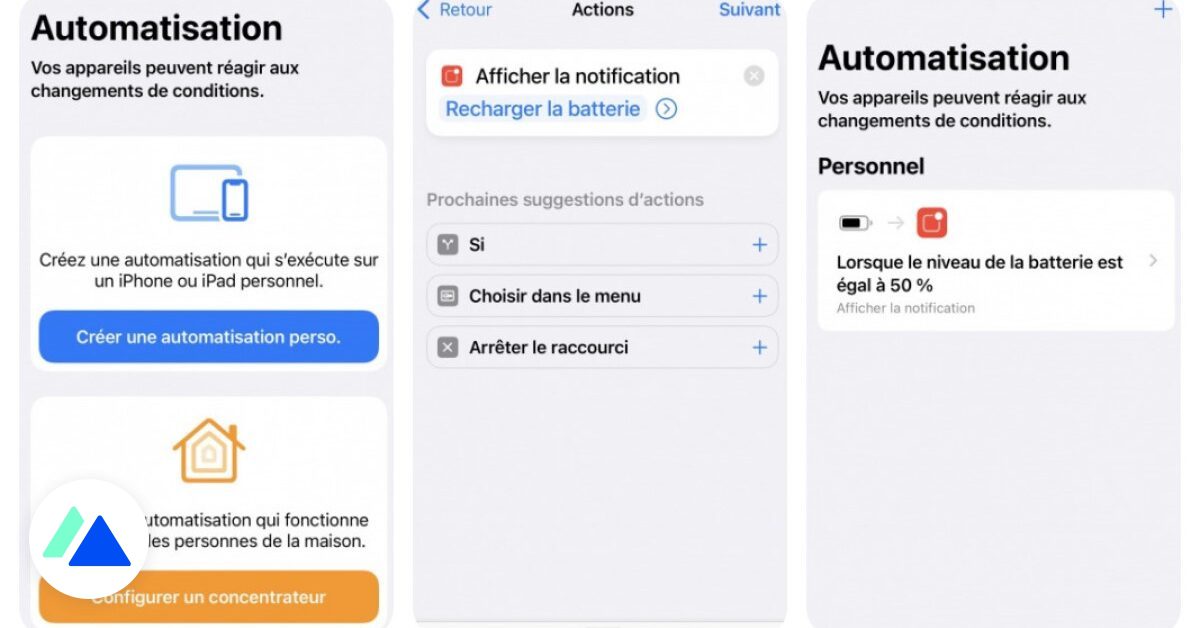
Lên lịch thông báo cho pin của bạn với ứng dụng Phím tắt
Các ứng dụng mạng xã hội, dịch vụ phát trực tuyến (nhạc, video) hoặc nhắn tin đặc biệt tiêu tốn nhiều năng lượng và yêu cầu bạn phải thường xuyên sạc lại pin cho iPhone của mình. Nhận ra rằng bạn đang ở mức 15% khi cần đi du lịch, mua hàng bằng thẻ ngân hàng được lưu trong điện thoại thông minh, xuất trình bằng chứng nhận dạng hoặc thẻ sức khỏe của bạn hoặc đơn giản là để tiếp tục sử dụng iPhone đúng cách, có thể tạo ra một tình huống căng thẳng. Theo mặc định, điện thoại thông minh của bạn sẽ gửi cho bạn thông báo khi pin đạt 20% và sau đó sạc 10%.
Để thiết lập cảnh báo tùy chỉnh với cài đặt ưa thích của bạn để cho bạn biết đã đến lúc sạc lại pin, chỉ cần sử dụng ứng dụng Phím tắt. Nó có sẵn trên mọi loại điện thoại thông minh Apple kể từ khi phát hành iOS 13 và cho phép bạn tạo tự động hóa cho các công việc hàng ngày (báo thức, ngủ, gửi email, tin nhắn, dành thời gian cho chính mình, không làm phiền, v.v.). Trong số các tính năng tự động được cung cấp, bạn có thể lập trình tự động gửi thông báo theo mức pin của mình.
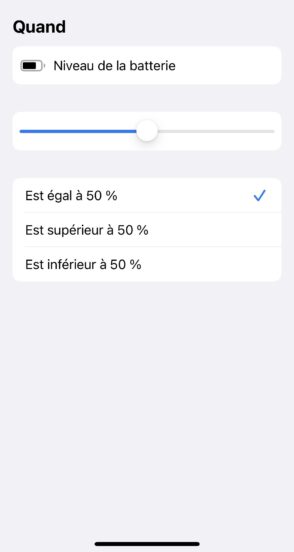 © CaptureBDM
© CaptureBDMTạo tự động gửi cảnh báo trên iPhone của bạn: các bước làm theo
Để thực hiện việc này, rất đơn giản: mở ứng dụng Phím tắt và làm theo hướng dẫn bên dưới:
Chuyển đến tab Tạo tự động hóa tùy chỉnh. Cuộn xuống và chọn Mức pin, Trên màn hình xuất hiện: di chuyển thanh trượt mức pin theo lựa chọn của bạn (giữa 0 % và 100%), lưu ý rằng theo mặc định, nó được đặt thành 50% (xem ảnh chụp màn hình ở trên), Dưới thanh trượt, bạn có lựa chọn giữa 3 tùy chọn: bằng [X] %, lớn hơn [X] % hoặc nhỏ hơn [X] %, Khi bạn đã xác định được hai cài đặt này, hãy nhấn Tiếp theo ở trên cùng bên phải của màn hình, Nhấn Thêm hành động, sau đó nhập Thông báo vào hộp tìm kiếm “Tìm kiếm ứng dụng và hành động” và chọn Hiển thị thông báo, Trong trường tìm kiếm: nhấn “Hello world” (tin nhắn mặc định, màu xanh lam) để cá nhân hóa tin nhắn của bạn (ví dụ: Sạc pin), sau đó trên Tiếp theo, Trong menu tóm tắt, bỏ chọn “Hỏi trước khi chạy” và xác nhận bằng cách nhấn Không hỏi trong cửa sổ xuất hiện (xem ảnh chụp màn hình bên dưới), Kết thúc bằng OK, ở trên cùng bên phải màn hình của bạn.
Tùy chọn bước 8được cung cấp kể từ iOS 14, cho phép bạn không cần phải xác nhận quá trình tự động hóa do đó tạo ra trước khi thực thi bằng điện thoại thông minh của bạn.
 © CaptureBDM
© CaptureBDMThêm, thay đổi hoặc xóa cảnh báo cho pin trên iPhone của bạn
Nếu bạn cần thay đổi, chỉ cần quay lại ứng dụng Phím tắt. Trong tab Tự động hóa, nhấn vào cảnh báo bạn vừa tạo và thay đổi cài đặt đã định cấu hình.
Bạn muốn thêm cảnh báo mới với phần trăm pin khác? Trên màn hình tự động hóa của bạn, hãy chọn nút “+” ở trên cùng bên phải của màn hình để thêm cảnh báo tùy chỉnh mới. Thực hiện theo các bước tương tự đã đề cập trước đó.
Nếu bạn muốn xóa tự động hóa của mình, chỉ cần vuốt sang trái và nhấn vào Xóa.
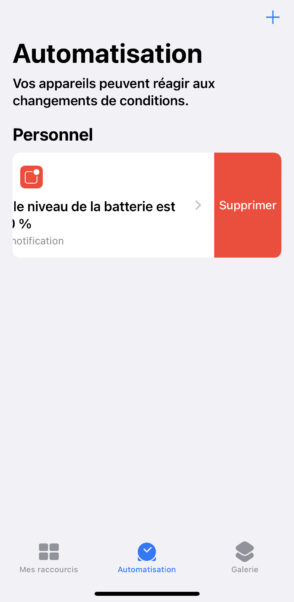 © CaptureBDM
© CaptureBDM